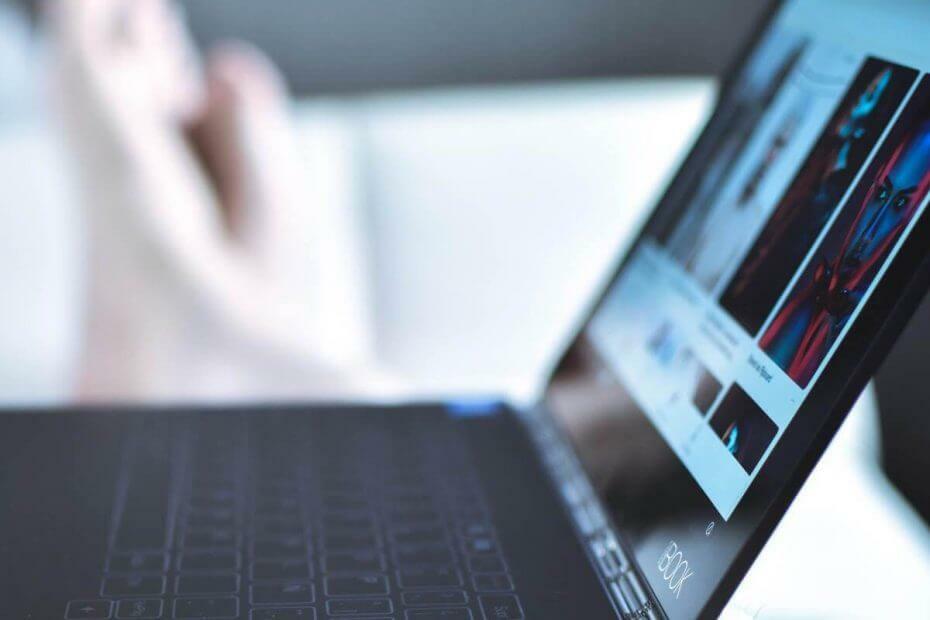Alguns usuários do Windows 10 estão reclamando de um problema que enfrentam sempre que tentam abrir Windows Defender em seu computador. Cada vez que eles estão tentando abrir o Windows Defender em seus respectivos sistemas, Windows Defender não está abrindo e, em vez disso, uma mensagem de erro está aparecendo informando “Este aplicativo foi desativado pela Política de Grupo“. Siga essas duas correções e o problema será resolvido em um piscar de olhos.
Fix-1 Editar Política de Grupo-
Desativando “Desligue o antivírus do Windows Defender" a partir de Editor de política de grupo local deve resolver este problema.
1. Aperte Tecla Windows + R lançar Corre janela do seu computador.
2. Digite este comando na janela Executar e pressione Entrar.
gpedit.msc

Editor de política de grupo local a janela será aberta.
3. Quando o Editor de política de grupo local abre, expanda o lado esquerdo desta forma-
Configuração do computador> Modelos administrativos> Componentes do Windows> Antivírus do Windows Defender
4. No lado direito de o Editor de Política de Grupo Local janela, role para baixo.
5. Então, Duplo click sobre "Desligue o antivírus do Windows Defender“.
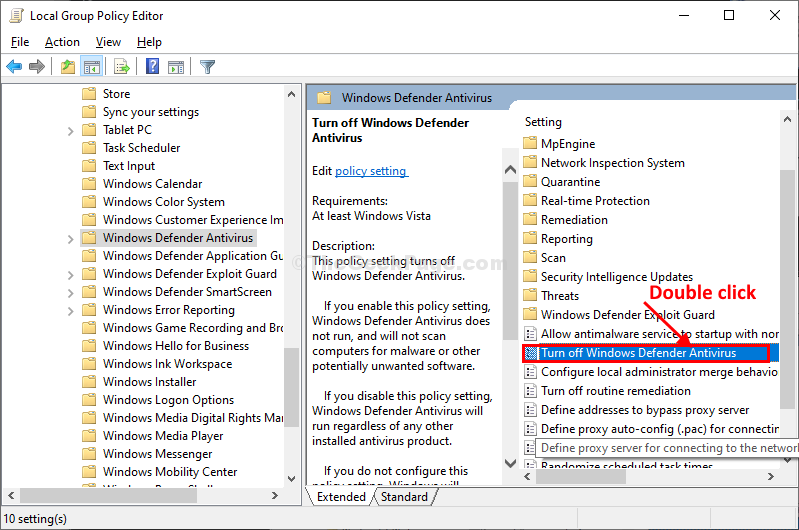
6. Dentro Desligue o antivírus do Windows Defender janela, clique em “Desativado”Para desabilitar as configurações de política.
7. Depois de fazer tudo isso, clique em “Aplicar" e "OK”Para salvar as alterações em seu computador.
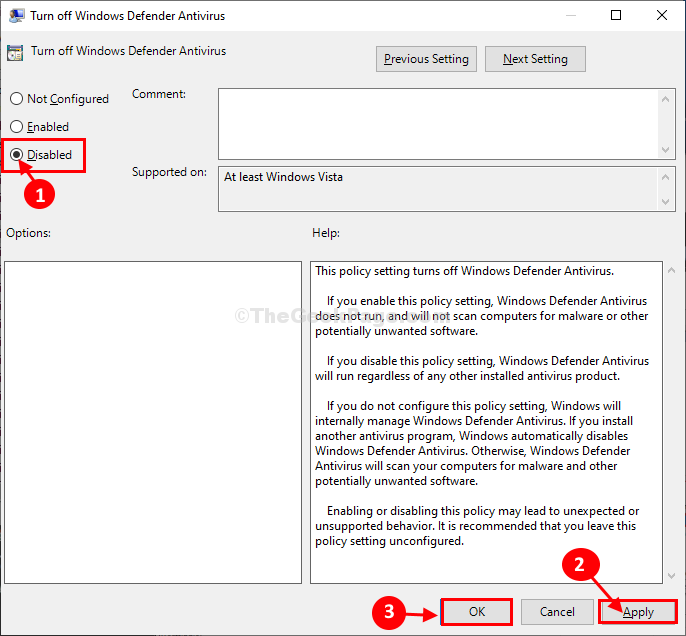
Perto Editor de política de grupo local janela.
Reiniciar seu computador para permitir que as alterações tenham efeito.
Depois de reiniciar o computador, tente abrir Windows Defender novamente no seu computador. Vá para a próxima correção se o problema persistir.
Fix-2 Modify Registry Editor-
Excluindo ‘DisableAntiSpyware ’ chave de Editor de registro pode funcionar para você.
NOTA–
Antes de prosseguir para a correção principal, sugerimos enfaticamente que você crie um backup do registro em seu computador. Depois de abrir Editor de registro, Clique em "Arquivo” > “Exportar”Para criar o backup.
Se algo der errado, você pode recuperar seu registro simplesmente importando o backup.
1. Aperte Tecla Windows + R lançar Corre janela do seu computador.
2. Quando o Corre janela aparece, digite “regedit”Lá e, em seguida, clique em“OK”Para abrir o Editor de registro janela.

3. Dentro Editor de registro janela, no lado esquerdo, navegue até este local-
Computer \ HKEY_LOCAL_MACHINE \ SOFTWARE \ Policies \ Microsoft \ Windows Defender
4. No lado direito do Editor de registro janela, você notará o “DisableAntiSpyware" chave.
5. Clique com o botão direito em “DisableAntiSpyware”E, em seguida, clique em“Excluir”Para excluir a chave do seu computador.
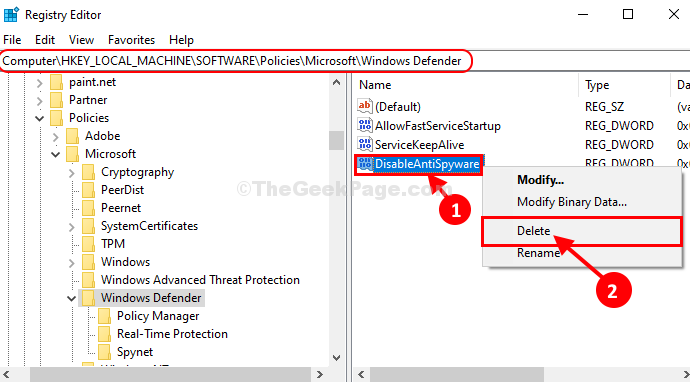
6. Clique em "sim”Para confirmar o processo de exclusão.

Depois de excluir a chave, feche o Editor de registro janela.
Reinício seu sistema para salvar as alterações.
Depois de reiniciar o computador, tente abrir Windows Defender no seu computador. Deve abrir sem mais problemas.
Seu problema deve ser resolvido.
![Como ligar o microfone no Windows 10 [Guia Simples]](/f/32289c508acd021c4d9e3137e3f5936f.jpg?width=300&height=460)